首页 / 教程
Win10电脑任务管理器监测数据更新速度怎么设置?
2022-10-25 13:22:00
有时,当计算机运行缓慢或卡住时,我们可以打开任务管理器以检查CPU,内存和磁盘使用情况。如果磁盘利用率100或CPU利用率高有问题,我们还可以查看其中的哪一个。应用程序占用过多的系统资源,但是默认情况下,任务管理器监视数据刷新率的速度过快,并且经常更改而看不到它。因此,小编将分享更改任务管理器的方法以监视数据更新速度。
教程/方法
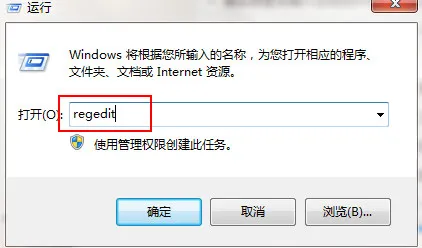
单击任务管理器视图菜单以查看更新速度选项。下部菜单具有以下四个选项:
高:更新时间为0.5秒
正常:这是默认设置,更新时间为1秒。
低:更新时间为4秒已暂停:您甚至可以使其不再更新,这等效于冻结当前监视数据
现在您可以简单地查看以下资源的使用情况:只需将更新速度设置为低或暂停即可。
希望上面这篇文章能帮助到您!
关键词:任务管理器监测数据更新速度,
最新内容
| 手机 |
相关内容

windows10字体大 【windows10字体
windows10字体大 【windows10字体大小怎么设置成黑体】,字体大小,显示,选择,字体大,黑体,点击,1用于自定义设置项目,我们在这里可以
wps显示工具栏图标不显示出来 | WP
wps显示工具栏图标不显示出来 【WPS菜单栏隐藏后显示出来】,显示,菜单栏,隐藏,工具栏,图标,教程,1.WPS菜单栏隐藏后怎么显示出来wps
wps中生成下拉菜单 | wps下拉菜单
wps中生成下拉菜单 【wps下拉菜单做】,下拉菜单,制作,怎么做,生成,单元格,演示,1.wps下拉菜单怎么做1、打开excel这款软件,案例中已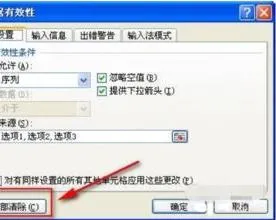
去掉wps里面的下拉菜单 | wps取消
去掉wps里面的下拉菜单 【wps取消下拉列表】,下拉列表,下拉菜单,取消,去除,去掉,教程,1.wps如何取消下拉列表一:这里以WPS EXCEL表格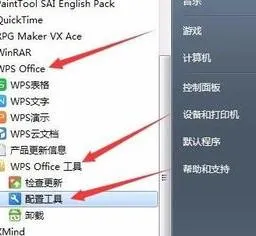
wps加速 | WPS表格中加快数据录入
wps加速 【WPS表格中加快数据录入速度呢】,速度,加快,表格中,数据录入,表格,加速,1.WPS表格中如何加快数据录入速度呢。利用WPS表格
wps设置不隐藏菜单栏 | word/wps的
wps设置不隐藏菜单栏 【word/wps的工具栏编辑条总是默认隐藏,设置让它不隐藏】,隐藏,工具栏,设置,恢复,默认,编辑,1.word/wps的工具
wps添加命令快捷 | wpsppt在工具栏
wps添加命令快捷 【wpsppt在工具栏或菜单栏中添加新命令按钮】,命令,快捷键,添加,按钮,设置,自定义,1.wps ppt怎么在工具栏或菜单栏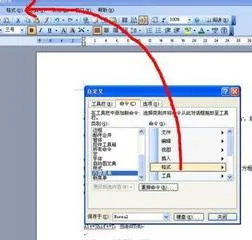
在wps菜单栏中找到格式 | 打开wps
在wps菜单栏中找到格式 【打开wps里面的格式】,格式,菜单,打开,菜单栏,果是,教程,1.怎么打开wps里面的格式1、选中需要更改的日期单












